
I denne artikel - en beskrivelse af de mest populære gratis software til at kontrollere harddisken, kort om deres evner og yderligere oplysninger, som vil være nyttigt, hvis du beslutter at tjekke harddisken. Hvis du ikke ønsker at installere lignende programmer, kan du bruge vejledningen til, hvordan man kan kontrollere harddisken gennem kommandolinjen og andre indbyggede Windows-værktøjer - måske på denne måde vil bidrage til at løse nogle problemer med HDD fejl og beskadigede sektorer.
Trods det faktum, at når det kommer til at teste harddisken, oftest huske det gratis program for Victoria HDD, vil jeg begynde ikke med det (om Victoria - i slutningen af instruktionerne, først om mere egnet til nybegyndere optioner). Særskilt, bemærker jeg, at andre metoder skal bruges til at verificere SSD, se hvordan man kan kontrollere fejl og SSD tilstand.
Check harddisk eller SSD i den frie HDDScan program
HDDScan er en fremragende og fuldt gratis program til kontrol harddiske. Ved hjælp af det, kan du tjekke HDD sektorer, til at indhente oplysninger s.m.a.r.t., og udføre forskellige harddisk test.
HDDScan gør ikke rette fejl og dårlige blokke, men kun gør det muligt at lære, at der er problemer med disken. Det kan være et minus, men nogle gange, i det tilfælde, når det kommer til begyndelsen af brugeren - en positiv øjeblik (det er svært at rovet noget).
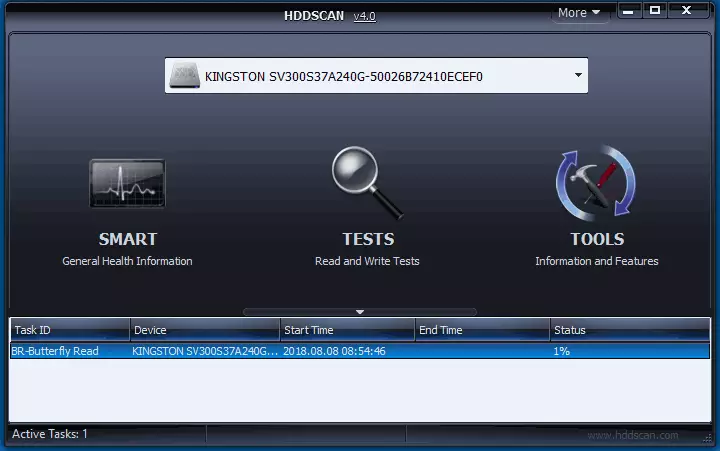
Ikke kun IDE, SATA og SCSI-diske understøttes af programmet, men også USB flash drev, ekstern harddisk, RAID, SSD.
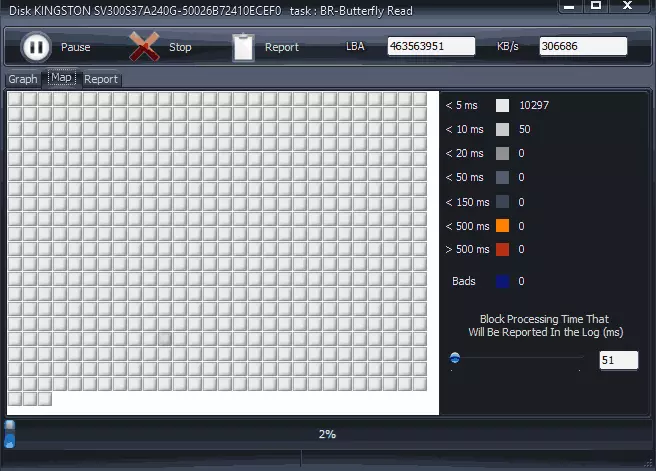
Detaljer om programmet, dets anvendelse og om hvor man kan hente: Brug HDDScan at teste harddisken eller SSD.
Seagate SeaTools.
The Seagate SeaTools gratis program giver dig mulighed for at kontrollere harddiske af forskellige mærker (ikke kun Seagate) og, om nødvendigt, rette defekte sektorer (arbejder med eksterne harddiske). Du kan downloade programmet fra det officielle site af udvikleren https://www.seagate.com/ru/ru/support/downloads/seatools/, hvor det findes i flere versioner.
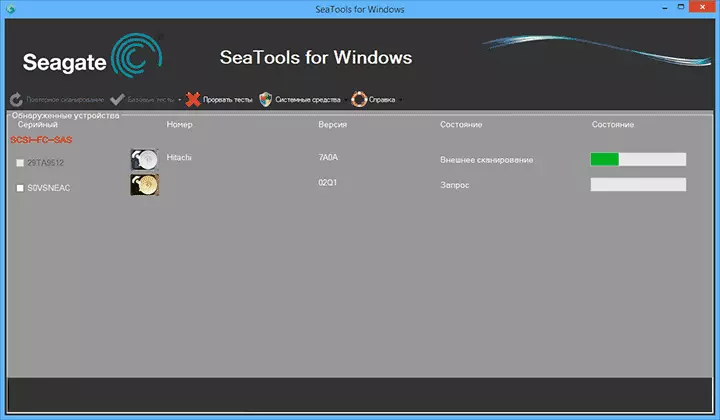
- SeaTools for Windows - hjælpeprogram for at kontrollere harddisken i Windows-grænseflade.
- Seagate til DOS - ISO-billede, hvorfra du kan gøre en belastning flashdrev eller disk og opstart fra det, så tjek harddisken og rette fejl.

Brug af DOS-versionen giver dig mulighed for at undgå forskellige problemer, der kan opstå, når du kontrollerer Windows (da selve operativsystemet også altid er åbent til harddisken, og dette kan påvirke checken).
Efter at have lanceret Seatools, vil du se en liste over harddiske installeret i systemet, og du kan udføre de nødvendige tests, få information smart, samt udføre automatisk genopretning af beskadigede sektorer. Alt dette finder du i menupunktet "Basic Tests". Desuden indeholder programmet en detaljeret vejledning på russisk, som du kan finde i afsnittet "Hjælp".
Western Digital Data Lifeguard Diagnostic Hard Drive Program
Dette gratis utility, i modsætning til det foregående, er kun beregnet til vestlige digitale harddiske. Og mange russiske brugere har sådanne harddiske.
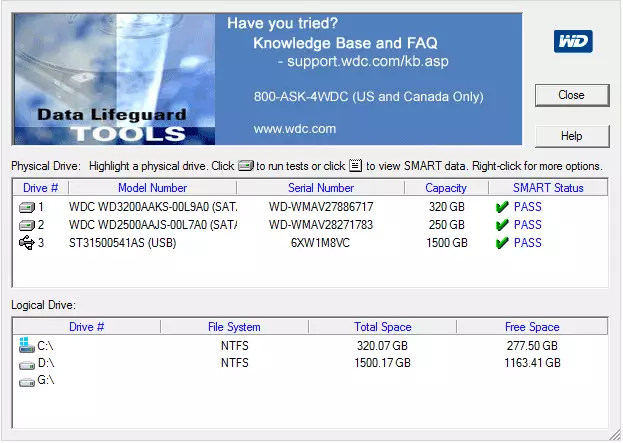
Ud over det tidligere program er Western Digital Data Lifeguard Diagnostic tilgængelig i Windows-versionen og som et bootbart ISO-billede.
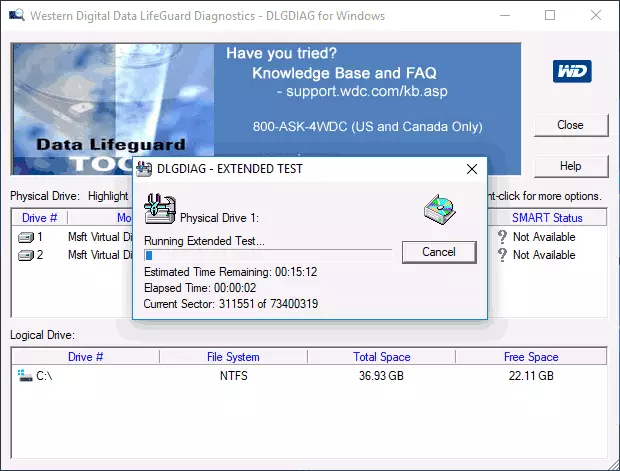
Med programmet kan du se smarte oplysninger, kontrollere harddisk sektorer, overskrive disken med nul (slet alt endelig), se resultaterne af checken.
Du kan downloade programmet på Western Digital Support Website: https://support.wdc.com/downloads.aspx?lang=ru
Sådan kontrolleres harddisken med indbyggede vinduer
I Windows 10, 8, 7 og XP kan du kontrollere harddisken, herunder overflade scan og korrekte fejl uden at ty til brug af yderligere programmer, i selve systemet, er der flere diskkontrolindstillinger for fejl.
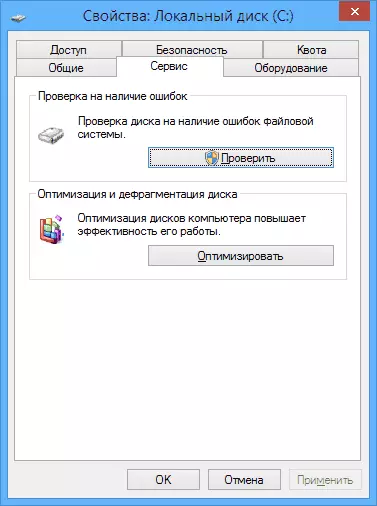
Kontroller harddisken i Windows
Den nemmeste metode: Åbn dirigenten eller "Denne computer", højreklik på den harddisk, du vil kontrollere, vælg "Egenskaber". Gå til fanen "Service" og klik på "Check". Derefter forbliver det kun at vente på slutningen af checken. Denne metode er ikke for effektiv, men det ville være rart at vide om dets tilgængelighed. Yderligere måder - Sådan kontrolleres harddisken på Windows-fejl.
Sådan kontrolleres harddiskens arbejdskapacitet i Victoria
Victoria er måske et af de mest populære programmer med det formål at diagnosticere harddisken. Med det kan du se oplysninger s.m.a.r.t. (Inklusive for SSD) Kontroller HDD på fejl og fejl sektorer, samt markere sengen blokke som ikke virker eller forsøge at gendanne dem.
Programmet kan downloades i to versioner - Victoria 4.66 beta til Windows (og andre versioner til Windows, men 4.66B er den nyeste, opdatering af dette år) og Victoria for DOS, herunder ISO for at oprette et boot-drev. Officiel downloadsiden - http://hdd.by/victoria.html.
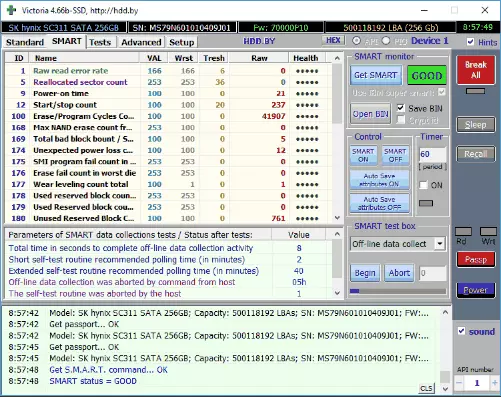
Vejledning i brug Victoria vil tage ikke en side, og derfor jeg tager det ikke at skrive nu. Jeg vil kun sige, at det vigtigste element i programmet i den version til Windows er fanen Tests. Ved at køre test, efter at have valgt den harddisk på den første fane, kan du få en visuel fornemmelse af, hvad staten er harddisken sektorer. Jeg bemærker, at grøn og orange rektangler med en 200-600 ms adgang tid er allerede dårlig, og betyder, at sektorerne mislykkes (kan du kun kontrollere harddisken, for SSD denne form for kontrol ikke passer).
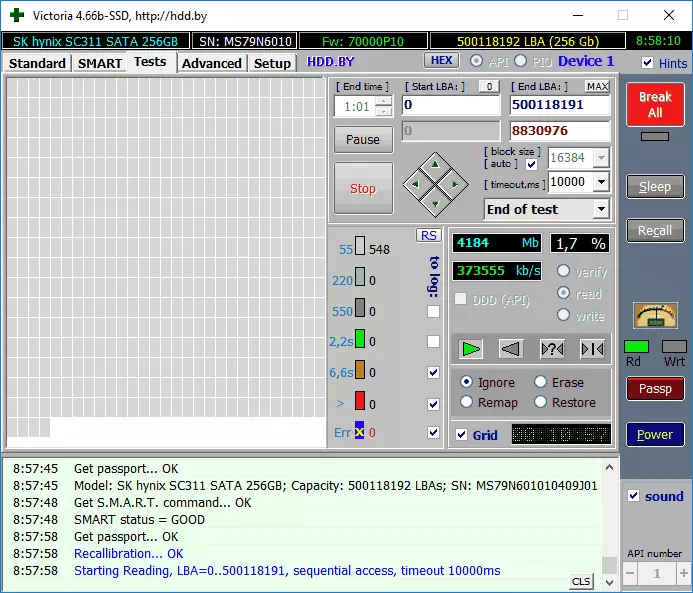
Her på testsiden, kan du sætte "restere" -mærket, således at sektoren under prøvningen svigt er mærket som ikke-arbejdende.
Og endelig, hvad skal jeg gøre, hvis der opdages beskadigede sektorer eller dårlige blokke på harddisken? Jeg tror, at den optimale løsning er at tage sig af opbevaring af data og erstatte sådan en harddisk så hurtigt som muligt. Som regel nogen "korrektion af Bad Blocks" er midlertidig og nedbrydning af de trækkende skrider frem.
Yderligere Information:
- Blandt de anbefalede programmer til at kontrollere harddisken, kan du ofte finde Drive Fitness Test til Windows (DFT). Hun har nogle begrænsninger (f.eks virker det ikke med Intel chipsæt), men ydelsen om performance er usædvanlig positiv. Måske nyttigt.
- Smart information er ikke altid korrekt læst for nogle opbevaring lagerfaciliteter ved tredjepartsprogrammer. Hvis du så den "røde" elementer i rapporten, er det ikke altid tale om problemet. Prøv at bruge mærkevarer program fra producenten.
